
深度技术系统
深度技术在中国大陆是使用率非常高的VIP修改版Windows操作系统,装机方便。通过先进的互联网多媒体通讯技术,服务工程师在被许可的情况下连接到用户电脑,远程接管用户电脑,解决用户使用电脑过程中产生的各种问题,包括:软件安装、系统优化、数据备份、查毒杀毒、 系统修复、系统重装等服务 !提供常用的9大类50余款应用软件的帮教下载、安装、升级、卸载等服务,实现用户电脑畅快使用。
win10系统使用多线程加快文件复制的操作方法
很多win10用户在使用电脑的时候,会发现win10系统使用多线程加快文件复制的的现象,根据小编的调查并不是所有的朋友都知道win10系统使用多线程加快文件复制的的问题怎么解决,不会的朋友也不用担心,下面我就给大家讲解一下win10系统使用多线程加快文件复制的的少许解决办法,其实步骤很简单,只需要Robocopy 还支持局域网拷贝,甚至可以把局域网服务器中指定目录的目录结构全部搬到本地,robocopy 支持在定时操作,就可以把复制的操作放到晚上进行,以免拥塞局域网,给别人带来不便。这样的方式进行电脑操作,的步骤就可以搞定了,还有不知道win10系统使用多线程加快文件复制怎么解决的朋友赶快来学习一下吧!
建议如果你要拷贝包含多个大容量文件的目录,那就需要使用 RoboCopy 命令了,它是一个命令行的目录复制命令,自从 windows nT 4.0 开始就成为 windows 资源工具包的一部分,然后在 windows Vista、windows10 和 windows server 2008 采用作为标准的功能内置,这个工具不仅复制速度非常快,而且支持断点续传,甚至可以支持在制定的时间定时进行拷贝。windows10 中的此项功能也得到升级?d?d已经可以支持多线程了,这就意味着可以大大提升复制速度。而且该功能可以创建两个文件结构完全的镜像副本而不复制任何不需要的重复文件,同时还允许您保留所有相关文件信息,包括日期和时间戳、安全访问控制列表(ACL))等等。对那种n多小文件目录的复制能把速度提高一个数量级 ,几千个文件3秒就复制完了,而常用的复制粘贴方式大概需要45秒。
例如要把光盘F:里的所有文件拷贝到E盘的Cd目录下,雨林木风系统可以运行以下命令:
Robocopy /s F: E:Cd
即使此时突然取出光盘,也无妨,robocopy 会一直等待,直到把光盘重新放入光驱又会自动开始拷贝。
Robocopy 还支持局域网拷贝,甚至可以把局域网服务器中指定目录的目录结构全部搬到本地,robocopy 支持在定时操作,就可以把复制的操作放到晚上进行,以免拥塞局域网,给别人带来不便。
下面先看看这条命令的用法,如下图所示:

如:RoBoCopy dir_from dir_to /E /MT:50 /LoG:copy.log
其中/E表示包含子目录,/MT:50是用50个线程(默认8个线程,最大可设128个),/LoG是重定向输出。更多选项可以用robocopy /?查看。
命令语法:RoBoCopY source destination [file [file]...] [options]
源:源目录(驱动器:路径或服务器共享路径)
目标:目标目录(驱动器:路径 或 服务器共享路径)
文件:要复制的文件(名称/通配符: 默认为 "*.*")
为了测试复制文件的速度,做了如下的测试
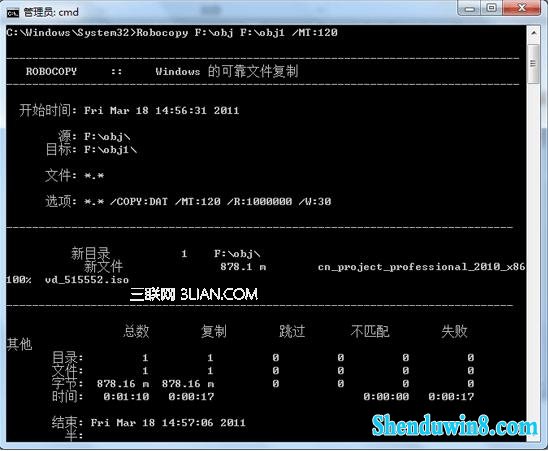
能够从上图中看到在120个线程的情况下,复制大小为878.16MB的单个文件,从14:56:31开始,14:57:06结束,共用了35秒得时间。
小路工作室(www.wzlu.com)建议为了能够测试在选取多少线程数可以更快速的拷贝文件,采用powershell脚本进行批处理逐个测试不同线程的情况下复制所需要的时间与线程的对应关系,并将其在坐标上描点作图,测试的powershell脚本如下:
for($i=128;$i ?Clt 129;$i++){
Robocopy /s C:Cd C:testCd$i /MT:$i /LoG:log/copy$i.log
remove-item C:testCd$i*.*
"$i ," >>log/answ.txt
(Get-Content C:logcopy$i.log -TotalCount 6)[-1] >>log/answ.txt
"," >>log/answ.txt
(Get-Content C:logcopy$i.log -TotalCount 10000)[-1] >>log/answ.txt}
将脚本输出的内容经过格式规整,通过CsV格式导入到Excel中,并作出折线图如下图中所示的“系列1”线条:
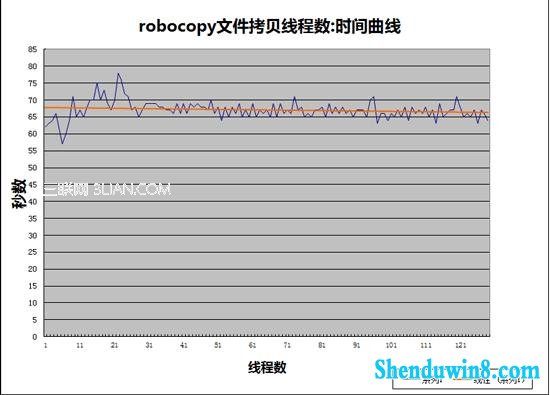
拷贝的目标目录中共有324个文件,单个文件大小介于1MB与2MB之间,总文件大小549MB,与上面大小为878.16MB的单个文件相比,拷贝的时间要比之前要长,因为文件数众多,需要逐个进行拷贝花费了比较长的时间,而且经过多次试验实验当中是会有误差的,归一化后如图中黄色的“线性(系列1)”线条所示,能够看到同样的文件组在使用不同的线程时拷贝速度是有差异的,随着线程数的增多,拷贝的时间呈线性的减少。
其实 robocopy 还有很多强大的使用方法,读者可以使用 robocopy /? 命令进行查询,或者从本文末尾的附件中查看 RoboCopy 命令的详细选项,从中读者将会发现这条命令更强大的功能选项。
附:RoboCopy 命令的详细选项
复制选项
/s:复制子目录,但不复制空的子目录。
/E:复制子目录,包括空的子目录。
/LEV:n:仅复制源目录树的前 n 层。
/Z:在可重新启动模式下复制文件。
/B:在备份模式下复制文件。
/ZB:使用可重新启动模式;如果拒绝访问,请使用备份模式。
/EFsRAw:在 EFs RAw 模式下复制所有加密的文件。
/CopY:复制标记:: 要复制的文件内容(默认为 /CopY:dAT)。(复制标记: d=数据,A=属性,T=时间戳)。(s=安全=nTFs ACL,o=所有者信息,U=审核信息)。
/dCopY:T:复制目录时间戳。
/sEC:复制具有安全性的文件(等同于 /CopY:dATs)。
/CopYALL:复制所有文件信息(等同于 /CopY:dATsoU)。
/noCopY:不复制任何文件信息(与 /pURGE 一起使用生效)。
/sECFix:修复所有文件的文件安全性,即使是跳过的文件。
/TiMFix:修复所有文件的文件时间,即使是跳过的文件。
/pURGE:删除源中不再存在的目标文件/目录。
/MiR:镜像目录树(等同于 /E 和 /pURGE)。
/MoV:移动文件(复制后从源中删除)。
/MoVE:移动文件和目录(复制后从源中删除)。
/A+:[RAsHCnET]:将给定的属性添加到复制文件。
/A-:[RAsHCnET]:从复制文件中删除给定的属性。
/CREATE:仅创建目录树和长度为零的文件。
/FAT:仅使用 8.3 FAT 文件名创建目标文件。
/256:关闭超长路径(> 256 字符)支持。
/Mon:n:监视源;发现多于 n 个更改时再次运行。
/MoT:m:监视源;如果更改,在 m 分钟时间内再次运行。
/RH:hhmm-hhmm:运行小时数 - 可以启动新副本的时间。
/pF:以每个文件(而不是每个步骤)为基础检查运行小时数。
/ipG:n:程序包间的间距(ms),以释放低速线路上的带宽。
/sL:对照目标复制符号链接。
/MT[:n]:使用 n 个线程进行多线程复制(默认值为 8)。n 必须至少为 1,但不得大于 128。该选项与 /ipG 和 /EFsRAw 选项不兼容。使用 /LoG 选项重定向输出以便获得最佳性能。
文件选择选项
/A:仅复制具有存档属性集的文件。
/M:仅复制具有存档属性的文件并重置存档属性。
/iA:[RAsHCnETo]:仅包含具有任意给定属性集的文件。
/xA:[RAsHCnETo]:排除具有任意给定属性集的文件。
/xF 文件[文件]...:排除与给定名称/路径/通配符匹配的文件。
/xd 目录[目录]...:排除与给定名称/路径匹配的目录。
/xC:排除已更改的文件。
/xn:排除较新的文件。
/xo:排除较旧的文件。
/xx:排除多余的文件和目录。
/xL:排除孤立的文件和目录。
/is:包含相同文件。
/iT:包含已调整的文件。
/MAx:n:最大的文件大小 - 排除大于 n 字节的文件。
/Min:n:最小的文件大小 - 排除小于 n 字节的文件。
/MAxAGE:n:最长的文件存在时间 - 排除早于 n 天/日期的文件。
/MinAGE:n:最短的文件存在时间 - 排除晚于 n 天/日期的文件。
/MAxLAd:n:最大的最后访问日期 - 排除自 n 以来未使用的文件。
/MinLAd:n:最小的最后访问日期 - 排除自 n 以来使用的文件。(if n <1900 then n = n days, else n = YYYYMMdd date)。
/xJ:排除接合点。(默认情况下通常包括)。
/FFT:假设 FAT 文件时间(2 秒粒度)。
/dsT:弥补 1 小时的 dsT 时间差。
/xJd:排除目录的接合点。
/xJF:排除文件的接合点。
重试选项
/R:n:失败副本的重试次数: 默认为 1 百万。
/w:n:两次重试间的等待时间: 默认为 30 秒。
/REG:将注册表中的 /R:n 和 /w:n 保存为默认设置。
/TBd:等待定义共享名称(重试错误 67)。
日志记录选项
/L:仅列出 - 不复制、添加时间戳或删除任何文件。
/x:报告所有多余的文件,而不只是选中的文件。
/V:生成详细输出,同时显示跳过的文件。
/Ts:在输出中包含源文件的时间戳。
/Fp:在输出中包含文件的完整路径名称。
/BYTEs:以字节打印大小。
/ns:无大小 - 不记录文件大小。
/nC:无类别 - 不记录文件类别。
/nFL:无文件列表 - 不记录文件名。
/ndL:无目录列表 - 不记录目录名称。
/np:无进度 - 不显示已复制的百分比。
/ETA:显示复制文件的预期到达时间。
/LoG:文件:将状态输出到日志文件(覆盖现有日志)。
/LoG+:文件:将状态输出到日志文件(附加到现有日志中)。
/UniLoG:文件:以 UniCodE 方式将状态输出到日志文件(覆盖现有日志)。
/UniLoG+:文件:以 UniCodE 方式将状态输出到日志文件(附加到现有日志中)。
/TEE:输出到控制台窗口和日志文件。
/nJs:没有作业摘要。
/UniCodE:以 UniCodE 方式输出状态。
作业选项
/JoB:作业名称:从命名的作业文件中提取参数。
/sAVE:作业名称:将参数保存到命名的作业文件。
/QUiT:处理命令行后退出(以查看参数)。
/nosd:未指定源目录。
/nodd:未指定目标目录。
/iF:包含以下文件。
- 相关推荐
- 系统专栏
 深度技术Ghost Win10 X64位 超纯专业版 V2019年08月(自动激活)深度技术Ghost Win10 X64位 超纯专业版 V2019年08月(自动激活)
深度技术Ghost Win10 X64位 超纯专业版 V2019年08月(自动激活)深度技术Ghost Win10 X64位 超纯专业版 V2019年08月(自动激活) 深度技术Ghost Win10 64位稳定企业版2016.10(免激活)深度技术Ghost Win10 64位稳定企业版2016.10(免激活)
深度技术Ghost Win10 64位稳定企业版2016.10(免激活)深度技术Ghost Win10 64位稳定企业版2016.10(免激活) 深度技术Ghost Win10 (64位) 极速体验版2018.01月(激活版)深度技术Ghost Win10 (64位) 极速体验版2018.01月(激活版)
深度技术Ghost Win10 (64位) 极速体验版2018.01月(激活版)深度技术Ghost Win10 (64位) 极速体验版2018.01月(激活版) 深度技术Ghost Win10 (32位) 快速安装版v2018.03月(自动激活)深度技术Ghost Win10 (32位) 快速安装版v2018.03月(自动激活)
深度技术Ghost Win10 (32位) 快速安装版v2018.03月(自动激活)深度技术Ghost Win10 (32位) 快速安装版v2018.03月(自动激活) 深度技术Ghost Win10x86 快速专业版 v2020.01(自动激活)深度技术Ghost Win10x86 快速专业版 v2020.01(自动激活)
深度技术Ghost Win10x86 快速专业版 v2020.01(自动激活)深度技术Ghost Win10x86 快速专业版 v2020.01(自动激活) 深度技术Ghost Win10 x64(1809专业版)V2018.10(全网首发)深度技术Ghost Win10 x64(1809专业版)V2018.10(全网首发)
深度技术Ghost Win10 x64(1809专业版)V2018.10(全网首发)深度技术Ghost Win10 x64(1809专业版)V2018.10(全网首发)
 深度技术GHOST Win7 X32位优化装机版V2017年05月(免激活)深度技术GHOST Win7 X32位优化装机版V2017年05月(免激活)
深度技术GHOST Win7 X32位优化装机版V2017年05月(免激活)深度技术GHOST Win7 X32位优化装机版V2017年05月(免激活) 深度技术GHOST win7x86 快速旗舰版 v2020年01月(永久激活)深度技术GHOST win7x86 快速旗舰版 v2020年01月(永久激活)
深度技术GHOST win7x86 快速旗舰版 v2020年01月(永久激活)深度技术GHOST win7x86 快速旗舰版 v2020年01月(永久激活) 深度技术Win7 64位 优化中秋国庆版 2020.10深度技术Win7 64位 优化中秋国庆版 2020.10
深度技术Win7 64位 优化中秋国庆版 2020.10深度技术Win7 64位 优化中秋国庆版 2020.10 深度技术GHOST WIN7 X64位 家庭旗舰版 2021V06(无需激活)深度技术GHOST WIN7 X64位 家庭旗舰版 2021V06(无需激活)
深度技术GHOST WIN7 X64位 家庭旗舰版 2021V06(无需激活)深度技术GHOST WIN7 X64位 家庭旗舰版 2021V06(无需激活) 深度技术 Ghost Win7 Sp1 电脑城万能装机版 2014.11(32位)深度技术 Ghost Win7 Sp1 电脑城万能装机版 2014.11(32位)
深度技术 Ghost Win7 Sp1 电脑城万能装机版 2014.11(32位)深度技术 Ghost Win7 Sp1 电脑城万能装机版 2014.11(32位) 深度技术 Ghost Win7 Sp1 万能安全装机版 2013.07 制作深度技术 Ghost Win7 Sp1 万能安全装机版 2013.07 制作
深度技术 Ghost Win7 Sp1 万能安全装机版 2013.07 制作深度技术 Ghost Win7 Sp1 万能安全装机版 2013.07 制作
- 系统安装教程
- win8.1系统更新后提示“GeForce Experience遇到错误且必须关闭”的解
- 谁动了我的电脑 记录魔法猪Win10系统详细登录时间
- win10系统圣安地列斯进行联机游戏的操作方法
- win10系统硬盘狂响的操作方法
- win10电脑蓝屏问题错误代码0x000000f4的处理办法
- win10系统有线网络优先级设置的操作方法
- win10系统设置立体声混音效果的操作方法
- 太平洋Win7系统如何让密码明文显示
- win8.1系统安装后没有网卡驱动无法上网的解决方法
- win10系统右键本地磁盘新建菜单中只有文件夹选项的操作方法
- Win10正式版系统下如何把指定文件夹锁定到任务栏上
- win8.1系统玩冒险岛08.19单机版输入账号密码后出现error38的解决方法
- W7系统自适应键盘功能无法使用的解决方法
- 适合任何win7版本的万能密钥 win7各版本激活码汇总
- win10系统盘突然就满了的操作方法
